امروزه کار بر روی کامپیوتر بدون شک بخش مهمی از زندگی یک فرد مدرن است و فرصت های نامحدودی را برای او باز می کند. با این وجود، در این بشکه عجیب و غریب عسل، یک قاشق غذاخوری عسل در قالب گسلهای گوناگون و ناسازگار با سیستم عامل و اجزای تشکیل دهنده PC وجود دارد. به طور خاص، برای کاربران سیستم عامل ویندوز، یک مشکل رایج، کد خطای 0xc000000f در boot \\ bcd فایل است. این به دلایل گوناگون به وجود می آید، در نتیجه تعیین تفاوت در روش ها و راه های حل آن.

دلایل خطا در رایانه شما
تجزیه و تحلیل عوامل که به خطا 0xc000000f در راه اندازی بعدی و یا نصب اولیه سیستم عامل ویندوز کمک می کند، می توانید نتیجه بگیرید که دلایل این مشکل می تواند باشد:
- مشکلات درایور کنترل کننده؛
- بازنشانی خودکار تنظیمات بوت سیستم در BIOS؛
- اشتباه در دیسک سیستم؛
- فساد یا حذف فایل \\ Boot \\ BCD؛
- شکسته
به طور کلی، دانستن اینکه چه چیزی باعث مشکل شده است، برای از بین بردن آن بسیار ساده است. با این حال، لازم است به رسمیت شناختن این است که ممکن است علت خطا را با کد 0xc000000f از اولین بار تعیین نمی کند، نه همه و نه همیشه. در این مورد، تنها چیزی که باقی می ماند این است که بررسی هر یک از راه های ممکن برای حل مشکل به نوبه خود. یک چیز مطمئنا کار خواهد کرد!
روش شماره 1: تنظیمات اشکال زدایی در BIOS
پس اگر بررسی سخت دیسک در دستورالعمل کامل قرار گرفت، علت خطای 0xc000000f با \\ Boot \\ BCD در ویندوز XP، 7 و 8 در BIOS ارزش جستجو است. برای انجام این کار، ما کامپیوتر را مجددا راه اندازی می کنیم و با وارد کردن کلید F1، F2 یا Del وارد BIOS می شویم. پس از آن، پارتیشن Boot را در پانل BIOS بالا جستجو کنید و آن را وارد کنید. علاوه بر این در منوی ظاهر ما پیدا می کنیم و ما نقطه نقطه درایورهای هارد دیسک را باز می کنیم:

نتیجه باید یک لیست از رانندگان در قالب 1 درایو و 2 درایو باشد. ظاهر شد؟ عالی است سپس خط 1 را انتخاب کنید و Enter را فشار دهید. پس از آن، در پنجره ظاهر ما SATA: 4S-WDC WD20EARX-00PASB0 را پیدا می کنیم و با فشار دادن فلش ñ بر روی صفحه کلید ما آن را به مقام اول در لیست بلند می کنیم. اکنون Enter را فشار دهید، سپس F10، به طوری که تغییرات در تنظیمات اثر می گذارد. فقط خروج از BIOS باقی می ماند و کامپیوتر را مجددا راه اندازی می کند.
توجه داشته باشید که اگر علت خطای 0xc000000f در \\ Boot \\ BCD بوسیله یک پیکربندی نادرست بوت سیستم در BIOS ایجاد شود، در نتیجه اقدامات انجام شده مشکل با در حال اجرا ویندوز 7، 8 یا XP ثابت خواهد شد.
روش شماره 2: بازیابی با دیسک نصب (درایو فلش)
در رایانه های دارای ویندوز 7/8 / XP، می توانید مشکل را با فایل boot \\ bcd (خطا 0xc000000f) با استفاده از دیسک نصب یا USB فلش درایو قابل بوت با یک تصویر سیستم عامل. در این مورد گام به گام آموزش شبیه این خواهد بود:
مرحله 1: پیکربندی BIOS
در روش شرح داده شده در روش 2، ما بایوس را وارد می کنیم، پارتیشن boot را باز کرده و مورد اولویت بوت (اول) را در آن انتخاب می کنیم. پس از آن، با استفاده از دکمه ñ، برای اولین بار پارامتر CD-ROM (اگر شما قصد استفاده از دیسک نصب) یا USB-HDD (اگر از یک درایو فلش قابل بوت استفاده کنید) قرار دهید. تنظیمات را ذخیره کنید، درایو فلش دیسک / USB را وارد کنید تصویری از ویندوز و کامپیوتر را راه اندازی مجدد کنید.
مرحله 2: بازگرداندن راه اندازی
اگر تنظیمات BIOS به درستی اجرا شود، وقتی سیستم راه اندازی مجدد شود، یک پنجره ظاهر خواهد شد که شما را مجبور به بوت شدن کامپیوتر از ویندوز می کند. ما هر کلید را فشار می دهیم و سپس مورد "System Restore" را در جادوگر نصب انتخاب کنید:

پس از آن، در حالت اتوماتیک، سیستم مشکلات سیستم عامل های نصب شده بر روی کامپیوتر را تجزیه و تحلیل می کند و پیشنهاد می کند آنها را اصلاح کنید:

اگر پیشنهاد اصلاح خطا به نظر نمی رسد، به صورت دستی سیستم عامل را در لیست انتخاب کنید، روی «بعدی» کلیک کنید و مورد را «Restore launch» را در پنجره جدید انتخاب کنید:

مرحله 3: تجزیه و تحلیل هارد دیسک
اگر ابزار بازیابی پس از راه اندازی نتواند کار کند، دوباره به گزینه "Command Line" در منو بروید. بیشتر در باز است خط فرمان ما درایو chkdsk C: / f را اجرا می کنیم و Enter را فشار می دهیم:

پس از اتمام کار، خط فرمان را ببندید و ویندوز را مجددا راه اندازی کنید. اگر خطای 0xc000000f پس از آن ناپدید شده است، ما تنظیمات را بیشتر انجام می دهیم.
مرحله 4: دستور Bootrec.exe را وارد کنید
تکرار اقدامات مشخص شده در مرحله 2، خط فرمان را وارد کنید، کار Bootrec.exe را وارد کنید و Enter را فشار دهید:
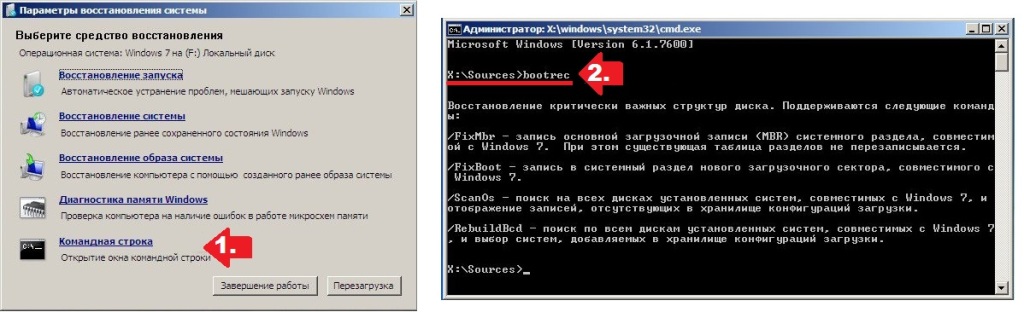
همانطور که می توانید از اطلاعات در خط فرمان ببینید، چهار دستورالعمل برای بازگرداندن ساختار دیسک وجود دارد. ارسال آنها به اعدام به اندازه کافی ساده است. برای انجام این کار، هر فرمان به طور متناوب به خط فرمان رانده می شود و ورودی خود را با تایپ Enter وارد می کند:
- Bootrec.exe / FixMbr؛
- Bootrec.exe / Fixboot؛
- Bootrec / ScanOs؛
- Bootrec.exe / RebuildBcd:
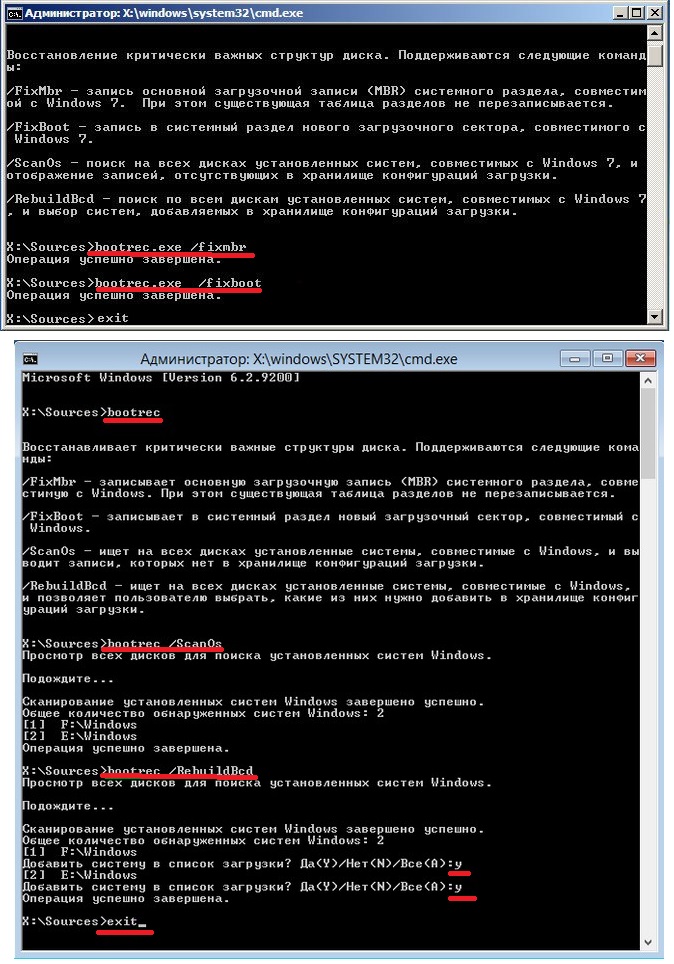
علاوه بر این، برای بازگرداندن عملیات boot \\ bcd، می توانید دستور bootsect / NT60 SYS جایگزین کنید:
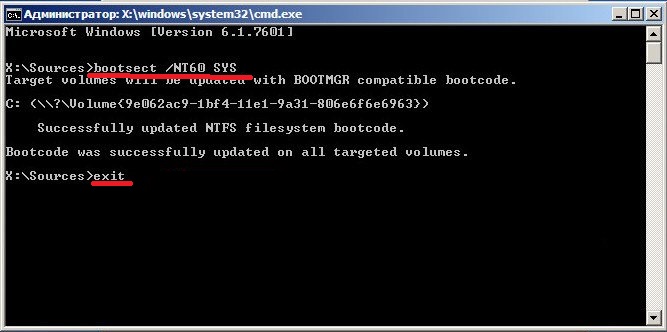
در هر صورت، پس از اجرای چنین فرمان و خروج از خط فرمان، سیستم از شما خواسته تا سیستم عامل را در حالت اتوماتیک اجرا کند. نتیجه کاملا قابل پیش بینی است - یک خطا در عملیات boot \\ bcd ناپدید خواهد شد.
روش # 3: عیب یابی با وسایل ضروری برای بازیابی
به طور موثر با کد خطا 0xc000000f مقابله کنید boot \\ bcd به برنامه کمک خواهد کرد بازیابی آسان دانلود این می تواند کاملا از وب سایت رسمی آزاد است. با این معامله؟ سپس برنامه را به دیسک (فلش درایو) بنویسید، آن را داخل درایو قرار دهید و پارامترهای شروع را در BIOS قرار دهید (مرحله اول مراحل شماره 3 را ببینید).
پس از راه اندازی مجدد ویندوز، بازیابی آسان باید به طور خودکار شروع شود. از ما، ما فقط باید مورد خودکار تعمیر را در پنجره باز شده را انتخاب کنید، روی Continue کلیک کنید، درایو سی را علامت بزنید و دوباره کلیک کنید تعمیر خودکار:
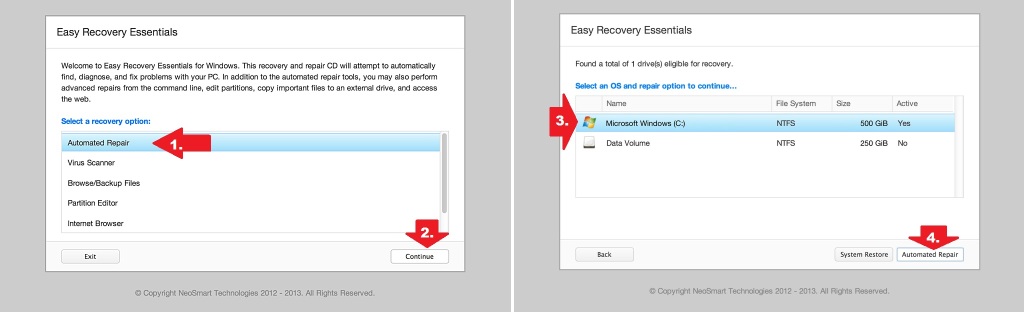
در نتیجه Easy Recovery یک مشکل در فایل boot \\ bcd را حل می کند که به نوبه خود خطای 0xc000000f را حذف می کند:
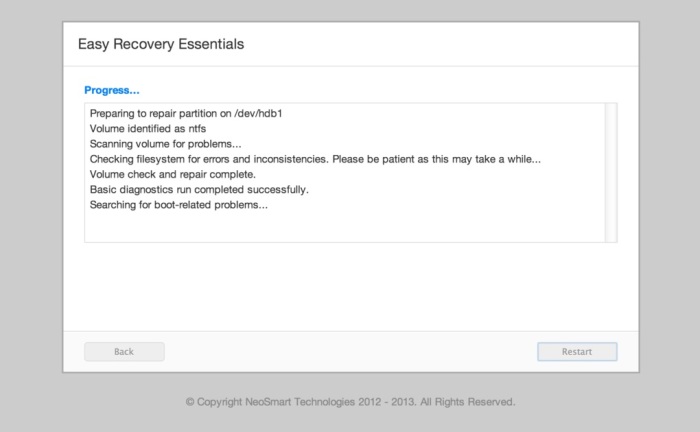
توجه داشته باشید که این برنامه به همان اندازه برای همه موثر است نسخه های ویندوز، از جمله سیستم عامل ویندوز ویستا. با این حال، علاوه بر Essentials Easy Recovery، شما می توانید خطا 0xc000000f با برنامه هایی مانند Paragon Hard Disk Manager را تعمیر کنید؛ MBRFix؛ خطا ثابت 5.3.
با وجود محبوبیت بالا ویندوز 7، سیستم عامل دارای تعداد زیادی از کاستی ها و اشکالات پنهان است. این یک چیز است اگر خطا رخ می دهد زمانی که سیستم عامل در حال اجرا است - برای پیدا کردن اطلاعات و رفع مشکل دشوار نیست. اما اگر نقص در ابتدای راه اندازی اتفاق افتد چه؟ در حال حاضر شما در حال آموختن نحوه رفع خطا 0xc000000f هنگام راه اندازی ویندوز 7 خواهید آموخت.
علل
بدون درک دلیل بروز وقوع، نمیتوانید حل مشکل را آغاز کنید. وقوع این خطا به عوامل و شرایط بسیاری بستگی دارد. ما هر یک از آنها را به طور جداگانه تحلیل خواهیم کرد.
- رانندگان سخت افزار آسیب دیده اند. این می تواند به علت خطاهای سیستم، دسترسی غیرمجاز به فایل های ویندوز و ویروس ها رخ دهد.
- هارد دیسک کامپیوتر آسیب دیده است. با گذشت زمان، جزئیات هارد دیسک از بین می رود، که می تواند منجر به صدمه به بخش های حافظه شود. اگر فایل های بوت یا بسته های راننده در سایت "bads" مدرن واقع شده اند - شما باید در مورد خرید هارد دیسک جدید فکر کنید.
- تغییر تنظیمات منوی بوت در بایوس. در حین تعمیر فیزیکی واحد سیستم یا عدم استفاده طولانی مدت از کامپیوتر، تنظیمات سیستم ورودی / خروجی پایه دارای ویژگی تنظیم مجدد هستند. این به دلیل حذف یا عدم پذیرش باتری است مادربرد (باتری در قالب قرص).
- آسیب بوت لودر ویندوز. اگر پیام " بوت Bcd 0xc000000f "- فایل های بوت بلوک حذف یا آسیب دیده اند. این به دلیل فعالیت ویروس ها یا به دلیل بی تجربگی کاربر اتفاق می افتد. عاشقان برای حذف همه چیز که به ظاهر زشت است، وجود دارد. امیدوارم این شما نیستید
- تلاش برای نصب یک ویندوز رقیب یا شکسته روی صفحه نمایش "هیچ و یا آسیب دیده winload exe فایل 0xc000000f". در این مورد، ویندوز خود یا حاملی که از آن فشرده سازی ساخته شده است آسیب دیده است. مشکل با جایگزینی منبع نصب حل شده است.
راه های بازگرداندن
روش های اصلی درمان را در نظر بگیرید بوت ویندوز. توجه داشته باشید که آنها در یک نظم خاص مرتب شده اند: از روش کارآمدتری به کمتر.
راه اندازی BIOS
در این نوع، وظیفه اصلی تغییر اولویت بوت است. برای انجام این کار:

اگر مشکل حل نشد، به مرحله بعدی بروید.
بازگرداندن سیستم
با استفاده از این روش می توانید ویندوز را بوت کنید حتی اگر مشکل حل نشده باشد. برای این شما نیاز دارید:
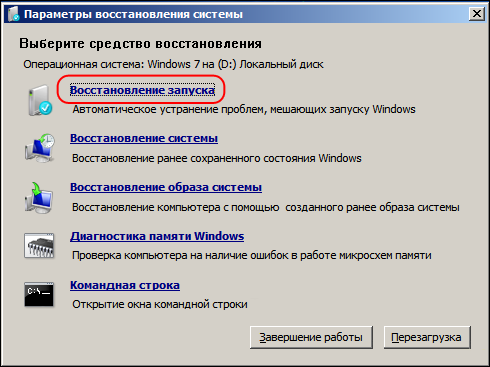
اگر ویندوز شروع به کار می کند، بلافاصله یک اسکن سیستم عمیق با استفاده از
امروز، دلیل بعدی برای ظهور صفحه آبی مرگ در سیستم عامل ویندوز 8 و 8.1 - خطا: کد خطا 0xc000000f را در نظر خواهیم گرفت. به هر حال، همان کد خطا همچنین می تواند در ویندوز 7 یافت شود، اما من شخصا با دقیق ترین آن در "هشت" مواجه شدم. اغلب پس از آن قابل بارگذاری نیست. اگر توسط برخی از معجزات این هنوز امکان پذیر است - تهیه پشتیبان از اطلاعات از هارد دیسک. در زیر به شما توضیح خواهم داد که چرا.
دلایل اصلی خطای 0xc000000f:
1. مشکل با هارد دیسک اگر هارد شما به آرامی به جهان رانده شود، سیستم حتی می تواند از طریق زمان بوت شدن باشد. اما چقدر او هنوز زندگی می کند، سخت است بگویم.
2. منطقه بوت در حال پرواز است. با استفاده از این سناریو، اغلب سیستم در فایل \\ Boot \\ BCD خراب است یا خراب است:

3. شکست سیستم دیسک. ساده ترین مشکلات، اغلب با چک کردن دیسک با استفاده از ابزار سیستم "chkdsk" یا بازگرداندن به نقطه بازیابی حل می شود.
4. مشکل با درایور کنترل کننده IDE یا SATA. به عنوان مثال، شما می توانید به تصویری از BSOD در ابتدای مقاله نگاه کنید، جایی که لودر دقیقا در راننده کنترل کننده IDE قسم می خورد. در این مورد، شما نیاز به تجزیه و تحلیل آنچه در چند روز گذشته در سیستم تغییر کرده است، سعی کنید دیسک سیستم را برای خطاها بررسی کنید یا به نقطه کنترل قبلی بازگردید.
چگونه در هنگام بارگذاری ویندوز خطای 0xc000000f را رفع کنیم؟!
به دلایل آشکار، ما وضعیت را با هارد دیسک در حال فروپاشی در نظر نمی گیریم، زیرا ارزان تر و ارزان تر است که یک محصول جدید را خریداری کرده و آن را در 90٪ موارد قرار دهیم. ما فرض می کنیم که سخت ما "زندگی می کنند". من همچنین وضعیت را با bootloader توضیح دادم. بنابراین، دو دلیل دیگر را در نظر بگیرید و سعی کنید کد خطا 0xc000000f را از بین ببرید.
پیش از انجام هر کاری ...
اولا ارزش بررسی این است که آیا یک فلش درایو اضافی یا هارد دیسک خارجی به کامپیوتر وصل شده است.
دومین نکته: اگر قبل از اینکه مشکلی پیش آمدید به بلوک سیستم برسید - اتصال کابل به هارد دیسک را بررسی کنید. اگر چندین هارد دیسک در سیستم نصب شده باشند - به BIOS بروید (دکمه DEL هنگام بارگذاری کامپیوتر) و در «تنظیمات پیشرفته» یا «بوت» (بسته به نسخه و سازنده) آیتم «اولویت هارد دیسک درایو» را پیدا کنید:

اولین دیسک را ببینید. شاید سفارش بارگیری از بین رفته باشد - سعی کنید آنها را مبادله کنید. فقط فراموش نکنید که در چه شرایطی آنها ایستاده بودند تا در صورت لزوم همه چیز را بازگردانند.
دنباله اقدامات:
برای انجام این کار، ما نیاز به یک دیسک نصب ویندوز 8 یا یک مجموعه توزیع داریم. بوت از آن بروید و به قسمت "System Restore" بروید:
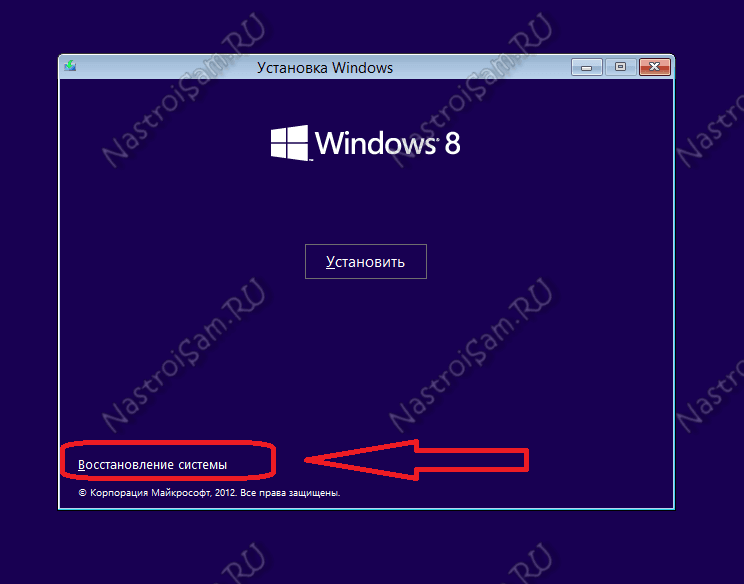
روش 1. در اینجا ما باید به بخش "تشخیص" برویم -\u003e "تنظیمات پیشرفته" -\u003e "خط فرمان":
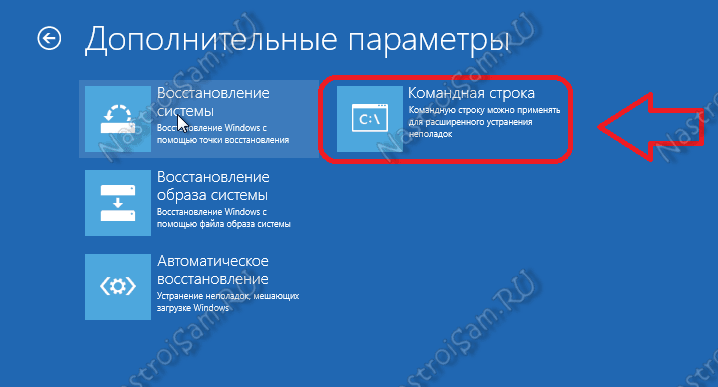
در پنجره فرمان باز شده رشته های ویندوز 8 فرمان را می نویسیم chkdsk C: \\ f. نتیجه باید چیزی شبیه به این باشد:
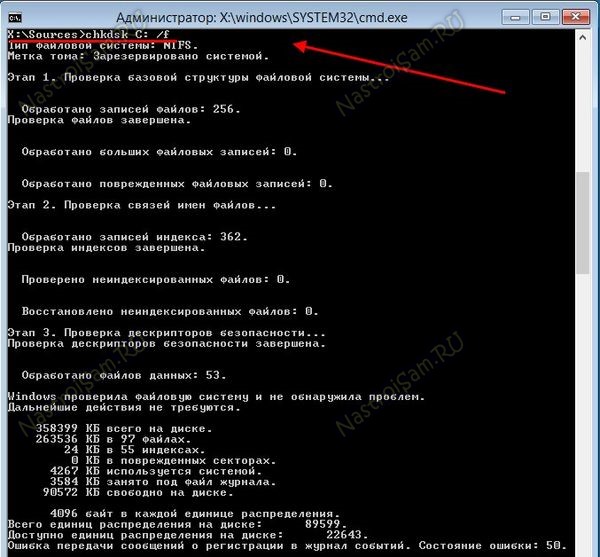
یعنی، دیسک سیستم در 3 مرحله برای خطا بررسی خواهد شد. پس از اتمام، آمار دقیق نمایش داده خواهد شد. راه اندازی مجدد و تماشای نتیجه.
روش 2. دوباره از درایو فلش بارگذاری و یا انتخاب "بازگرداندن سیستم" و رفتن به بخش "تشخیص" -\u003e "تنظیمات پیشرفته" -\u003e "بازگرداندن سیستم":

یک تاریخ بازیابی را انتخاب کنید من فکر می کنم روشن است که شما باید تاریخ را انتخاب کنید که خطا 0xc000000f در هنگام راه اندازی ویندوز ظاهر نشد و روی Next کلیک کنید. ما منتظر هستیم که سیستم به عقب برگرداند و راه اندازی مجدد شود. کار را بررسی کنید
اگر هیچ کدام از روش های فوق کمک نکرد ...
در این مورد، به احتمال زیاد، بدون نصب مجدد سیستم عامل، کار نخواهد کرد. من حتی بیشتر می گویم - در بعضی موارد ممكن است لازم باشد دیسک سخت را مجددا علامت گذاری كنم، اما این مورد خاص است.
سالهاست مایکروسافت سیستم را برای بازگرداندن سیستم عامل ویندوز بهبود داده و در ویندوز 7 و ویندوز ویستا آن را تقریبا به طور خودکار کار می کند. اگر شما از دیسک نصب بوت شدن ویندوز 7 و بر روی " بازگرداندن سیستم" ("تعمیر کامپیوتر")، سیستم بازگرداندن ویندوز راه اندازی خواهد شد و به طور مستقل سعی خواهد کرد تمام اشتباهات را که پیدا می کند را تصحیح کند. این می تواند تعداد زیادی از مشکلات را حل کند، اما احتمالا لودر آسیب دیده است و سیستم بازیابی نمی تواند با این مشکل مقابله کند. در این حالت، شما می توانید bootloader را به صورت دستی با استفاده از ابزار Bootrec.exe بازیابی کنید.
برنامه Bootrec.exe برای رفع خطاهای مربوط به فساد بوت لودر و در نتیجه ناتوانی در راه اندازی سیستم عامل های ویندوز 7 و ویندوز ویستا است.
دنباله ای از اقدامات
شرح کلید های راه اندازی ابزار Bootrec.exe
Bootrec.exe / FixMbrدر حال اجرا با کلید / FixMbr، این ابزار یک رکورد اصلی بوت (MBR) سازگار با ویندوز 7 و ویندوز ویستا را به پارتیشن سیستم می نویسد. از این گزینه برای حل مشکلات مربوط به آسیب به رکورد اصلی بوت استفاده کنید یا اگر می خواهید کد غیر استاندارد را از آن حذف کنید. جدول پارتیشن موجود در این مورد تغییری نخواهد کرد.
Bootrec.exe / FixBoot
در حال اجرا با کلید / FixBoot، این ابزار به سیستم پارتیشن سیستم یک بخش جدید بوت می سازد که با ویندوز 7 و ویندوز ویستا سازگار است. از این گزینه در موارد زیر استفاده کنید:
- بخش بوت ویندوز ویستا یا ویندوز 7 با یک استاندارد غیر استاندارد جایگزین شده است.
- بخش بوت فاسد است.
- نسخه قبلی سیستم عامل ویندوز بعد از آن نصب شد نصب ویندوز ویستا و یا ویندوز 7. برای مثال، اگر شما نصب ویندوز XP، خواهد شد NTLDR (در ویندوز NT لودر، ویندوز NT بوت لودر)، یک کد کارکنان NT لودر 6 (BOOTMGR) استفاده خواهد شد برنامه نصب ویندوز XP رونویسی.
لازم به ذکر است که یک اثر مشابه را می توان با استفاده از BOOTSECT.EXE ابزار، همچنین در رسانه بوت ویندوز 7. برای این منظور BOOTSECT.EXE اجرا با پارامترهای زیر واقع به دست آورد:
Bootsect / NT60 SYS
بخش boot از پارتیشن سیستم با کد سازگار با BOOTMGR رونویسی خواهد شد. اطلاعات بیشتر در مورد استفاده از ابزار bootsect.exe را می توان با اجرای آن با پارامتر یافت / کمک.
Bootrec.exe / ScanOs
راه اندازی با کلید / ScanOs، ابزار اسکن تمام درایوهای برای سیستم عامل نصب شده ویندوز ویستا و ویندوز 7. علاوه بر این، هنگام استفاده از آن، یک لیست از سیستم های کشف کرد که در حال حاضر در ویندوز پیکربندی بوت ذخیره داده ها (داده های پیکربندی بوت ثبت نام نکرده (BCD ) فروشگاه)
Bootrec.exe / RebuildBcd
راه اندازی با این کلید، ابزار اسکن تمام درایوهای برای حضور عامل نصب ویندوز ویستا یا ویندوز 7. سیستم عامل یافت شده در یک لیست نمایش داده که از آن شما می توانید به ویندوز (بوت پیکربندی ذخیره داده) دانلود داده ها از فروشگاه پیکربندی اضافه کنید. از این گزینه نیز استفاده کنید اگر میخواهید به طور کامل فروشگاه داده پیکربندی بوت را بازسازی کنید. قبل از این، باید فروشگاه قبلی را حذف کنید. مجموعه دستورات می تواند باشد:
BCDEDIT / صادرات C: \\ BCDcfg.bak ATTRIB -h -r -s C: \\ بوت \\ BCD دل C: \\ بوت \\ BCD bootrec / RebuildBcd
در مثال بالا، در حال حاضر مخزن پیکربندی بوت است را به فایل C صادر: \\ BCDcfg.bak، از آن ویژگی های یک "سیستم" حذف، "پنهان" و "فقط خواندنی"، پس از آن برداشته شده و دستور دوباره DEL بازسازی دستور bootrec / RebuildBcd.
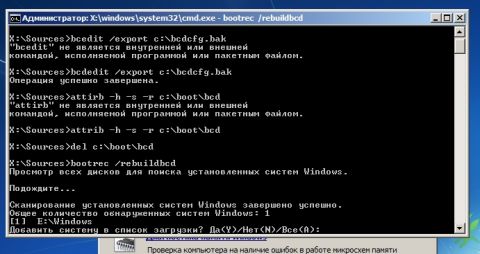
البته این ابزار bootrec.exe این بسیار کاربردی است، اما اگر به عنوان مثال، فایل بارگذاری ویندوز نتواند کمک کند bootmgr آسیب دیده یا فیزیکی نیست. در این حالت می توانید از ابزار دیگری استفاده کنید که در رسانه های توزیع شده ویندوز 7 نیز موجود است - bcdboot.exe.
بازگرداندن محیط بوت با استفاده از BCDboot.exe
BCDboot.exe یک ابزار است که برای ایجاد یا بازگرداندن یک محیط بوت در قسمت پارتیشن سیستم فعال استفاده می شود. این ابزار همچنین می تواند برای انتقال فایل های بوت از یک هارد دیسک یا پارتیشن به دیگری استفاده شود.
خط فرمان در این مورد ممکن است مانند این باشد:
Bcdboot.exe e: \\ windows
جایگزین e: \\ windows با مسیری که با سیستم شما منطبق است.
این عملیات بوت محیط ویندوز آسیب دیده بازیابی، از جمله فایل های بارگذاری داده های پیکربندی برای ذخیره (BCD)، از جمله فایل BOOTMGR بالا ذکر شد.
نحو دستورات خط فرمان bcdboot
ابزار bcdboot.exe از گزینه های خط فرمان زیر استفاده می کند:
منبع BCDBOOT]
منبع
این محل پوشه ویندوز به عنوان منبع برای کپی کردن فایل های محیط بوت مشخص می کند.
پارامتر اختیاری زبان محیط بوت را مشخص می کند. به طور پیش فرض انگلیسی (US) است.
پارامتر اختیاری نام درایو پارتیشن سیستم را که در آن فایل های محیط بوت نصب می شود مشخص می کند. به طور پیش فرض، پارتیشن سیستم مشخص شده توسط سیستم عامل BIOS استفاده می شود.
پارامتر اختیاری گزارش دقیق ابزار را فعال می کند.
پارامتر اختیاری این ترکیب پارامترهای بوت رکورد ذخیره سازی تازه تاسیس و موجود و ذخیره آنها به عنوان یک ورودی جدید بوت. اگر GUID از لودر سیستم عامل قرار است به ایجاد MBR ترکیبی از جسم لودر با سیستم قالب.
خلاصه
مقاله به بررسی چگونگی به کار با ابزار و bootrec.exe BCDboot.exe، کارکنان برای حل و فصل مشکلات در ارتباط با ناتوانی در اجرا سیستم عامل ویندوز 7 به علت آسیب دیده و یا گم بوت لودر.
چگونه به رفع اشکالات 0xc000000f بر روی ویندوز 7، ویندوز 8، ویندوز 8.1، ویندوز 10؟ خیلی ساده است مقاله را بخوانید و این مراحل را بر روی رایانه خود تکرار کنید.
چه پیامی داده می شود
به زبان انگلیسی:بازیابی
کامپیوتر شما باید تعمیر شود
اطلاعات پیکربندی بوت برای کامپیوتر ما گم شده یا حاوی خطاهای است.
فایل: Boot / BCD
کد خطا: 0xc000000f
در روسیه:
بازیابی
کامپیوتر شما باید بازسازی شود
فایل: Boot / BCD
کد خطا: 0xc000000f

یا
ویندوز شروع نشد
وضعیت: 0xc000000f
جزئیات: منوی بوت نشد، زیرا دستگاه مورد نظر در دسترس نیست.
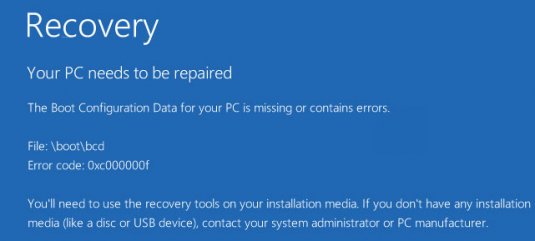
خطا 0xc000000f - با رایانه اشتباه است
علل
- تنظیم مجدد سیستم از تنظیمات بوت سیستم در بایوس انجام شد.
- رانندگان کنترل کننده ها ردیابی شده اند.
- دیسک سیستم آسیب دیده است.
- فایل های سیستم خراب شده اند
- فایل \\ Boot \\ BCD یا winload exe پاک شده یا آسیب دیده است.
نحوه رفع خطای 0xc000000f
روش شماره 1 اتصال کابل به هارد دیسک را بررسی کنید
اگر شما قبل از ظهور خطا رخنه به داخل واحد سیستم و یا فقط آن حرکت می کند، شاید اتصال کابل هارد دیسک منتقل شده است. باز واحد سیستم و بررسی اتصال کابل به هارد دیسک.روش شماره 2 تنظیمات درایو بوت را در BIOS بازیابی کنید
اگر شما دیسک های سخت چند، احتمالا اولویت بوت را در BIOS تغییر کرده است. برو به بایوسبرای وارد کردن، از یکی از این کلید ها استفاده کنید (کلید ها بسته به برنامه ساز متفاوت هستند): دل, F1, F2, ESC، ترکیبی Ctrl + Alt + Del، ترکیبی Ctrl + Alt + Ins, F10، ترکیبی Ctrl + Alt + Esc.
در BIOS Advanced Setup یا Boot (بسته به برنامهنویس) اولویتهای هارد دیسک را میبینیم. ما نگاه می کنیم، چه دیسک در اولویت بارگذاری. باید یکی که ویندوز نصب شده باشد. اگر نمی دانید چه چیزی نامیده می شود، آنها را تغییر دهید.
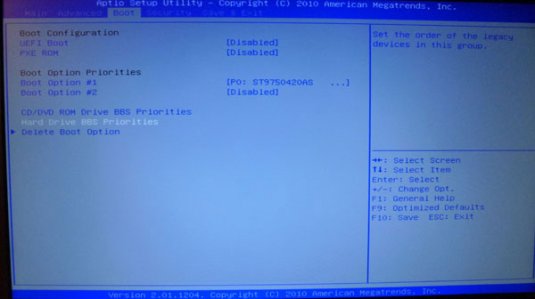
اگر خطا ناپدید نشده است، همه چیز را همانطور که هست بود بازگردانید و به روش شماره 3 بروید.
لطفا توجه داشته باشید!
روش های 3 و 4 لازم است دیسک بوت یا یک درایو فلش، اگر چنین نیست و نمی تواند انجام شود، سپس بلافاصله به روش شماره 3 بروید.روش شماره 3 بازیابی
دیسک بوت را با ویندوز یا ایجاد کنید درایو بوت USB برای ایجاد دومی، از یک ابزار ویژه برای ایجاد فلش درایو قابل بوت استفاده می کنیم.برای ویندوز 8، ویندوز 8.1 و ویندوز 10

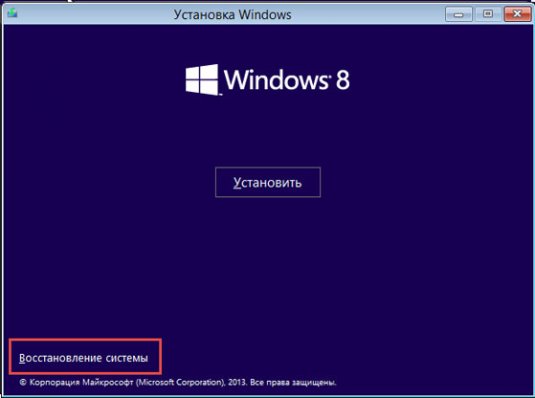
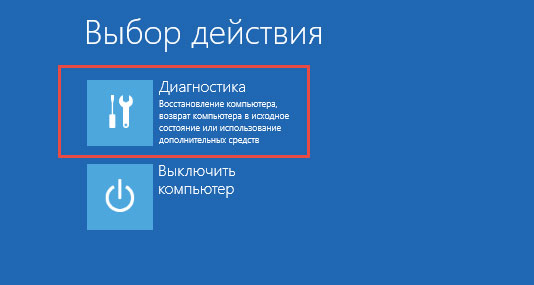

در پنجره سیاه و سفید باز خط فرمان ما نوشتیم chkdsk c: / f / r
کلیک کنید وارد شوید.
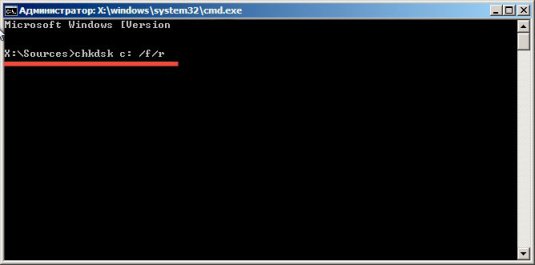
یک بررسی دیسک شروع خواهد شد که همه خطاها را پیدا خواهد کرد و آنها را تصحیح خواهد کرد.

برای ویندوز 7


در ویندوز 7، یک چک دیسک شروع می شود که همه خطاها را پیدا می کند و آنها را اصلاح می کند.
یک خطای با کد کد 0xc000000f باید ناپدید شود. اگر از دست ندهید، روش دیگری را امتحان کنید.
روش شماره 4 با استفاده از ابزار Buotrec ساخته شده است
این روش همچنین نیاز به دستگاه DVD / USB قابل بوت متصل به کامپیوتر دارد. هدف اصلی این است که برای بازگرداندن اطلاعات پیکربندی بوت (BCD)، یک فایل که شروع ویندوز را کنترل می کند.تکرار تمام اقدامات شرح داده شده در بالا، اما در خط فرمان، وارد کنید:
bootrec.exe
همانطور که می بینید، 4 گزینه وجود دارد که همه ما در این دنباله استفاده می کنیم:
Bootrec.exe / FixMbr
Bootrec.exe / Fixboot
Bootrec / ScanOs
Bootrec.exe / RebuildBcd


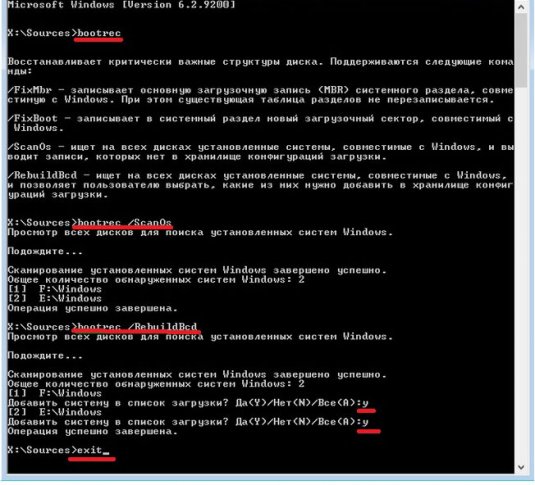
روش شماره 5 بازگرداندن ویندوز با استفاده از برنامه های شخص ثالث
برای بازیابی، می توانید از برنامه های شخص ثالث استفاده کنید. در میان کارآمد ترین و مناسب در کار ما نام: Acronis True تصویر، EasyRecovery یا Paragon Hard Disk Manager.| Acronis True Image را دانلود کنید (با لینک مستقیم) | دانلود EasyRecovery (با لینک مستقیم) | دانلود Paragon Hard Disk Manager (با لینک مستقیم) |
هر یک از این برنامه ها را دانلود کنید. ما آن را به یک دیسک یا فلش درایو USB می نویسیم (که کدام یک). دی وی دی وارد درایو، فلش درایو USB به پورت USB. ما کامپیوتر را راه اندازی مجدد میکنیم ما وارد BIOS می شویم، پارامتر راه اندازی را به دی وی دی یا USB تغییر می دهیم. تغییرات را ذخیره کنید و دوباره بارگیری کنید. برنامه باید به طور خودکار شروع شود. سپس توصیه های جادوگر بازیابی را دنبال کنید.
ما امیدواریم که تمام موارد فوق به شما کمک می کند خطای 0xc000000f را در ویندوز 7، ویندوز 8، ویندوز 8.1 و 10 حل کنید.
